כיצד להכין מסכי טעינה
הכנת המסך:
פוטושופ- נתחיל ע"י יצירת תמונה חדשה, בגודל של 1024 על 1024 פיקסלים.
עכשיו לכו ל View -> New Guide..., והשתמשו בקלט Horizontal, ו- Position:768.
זה יצור קו אופקי, שכל מה שמתחתיו לא יראו במסך הטעינה.
עכשיו תתפרעו, תוסיפו מה שבא לכם, אבל תקחו בחשבון שבצד ימין, בערך באמצע, יהיה טקסט לבן בזמן הטעינה!
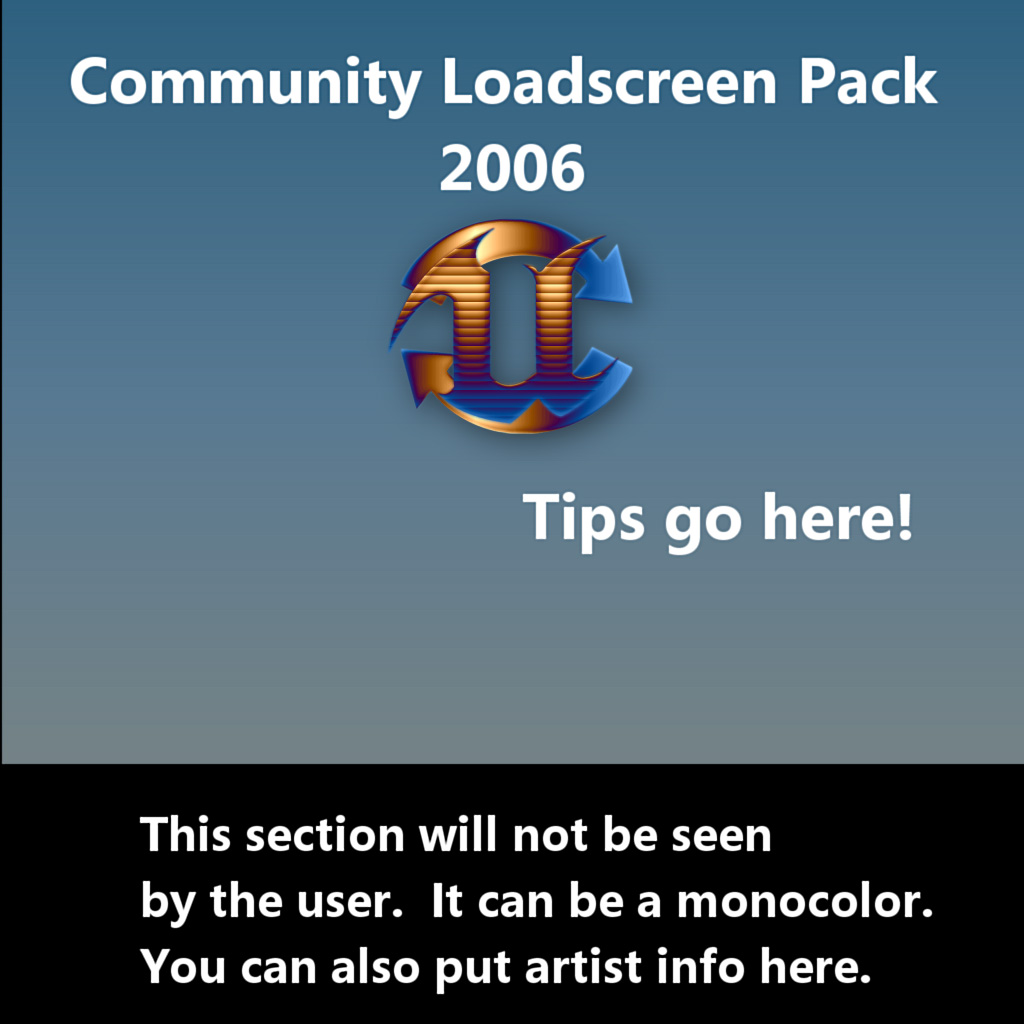
אחרי שסיימתם עם המסך, תצטרכו לשמור אותו כקובץ DDS. על-מנת לעשות זאת, תצטרכו Plugin לפוטושופ, שניתן להשיג פה:
http://developer.download.nvidia.com....0629.1500.exe
והסבר על ההתקנה (באנגלית) ניתן לקרוא פה: http://developer.nvidia.com/object/p...s_plugins.html
עכשיו שמרו גם בתור PSD, למקרה ותרצו לערוך מאוחר יותר.
אחרי ששמרתם, לכו ל Layer -> Flatten Image (ככה שלא יהיו שכבות עבודה), ולכו ל File -> Save As..., בחרו ב-DDS.
שנו את Save Format ל- DXT1 RGB (No Alpha), ו- 2D Texture. שמרו, סגרו.
ללא פוטושופ: לא צריך פוטושופ בשביל להכין משהו. אפשר לייבא כל קובץ BMP או TGA שתרצו ישירות ל-UnrealEditor, ואז להפוך אותם לפורמט המתאים.
ייבוא המסך ל-Unreal Editor (ייצור .UTX):
אם עבדתם עם פוטושופ: קודם כל, כדי לפתוח אותו כנסו לתיקיית System, ולחצו פעמיים על הקובץ UnrealEd.exe.
פתחו את חלון הטקסטורה (View -> Show Texture Browser), ולחצו על File -> Import...
כעת יש 3 קלטים למלא:
Package - זה יהיה השם של קובץ ה-UTX, לדוגמה myloadscreens.
Group - הקבוצה שבא ישמרו הקבצים, אבל זה רק לשם הסדר, לדוגמה personal_loadscreens.
Name - שם הטקסטורה; השם צריך להיות משהו יחודי לכל דבר, לדוגמה myloadscreen_01.
כעת הטקסטורה צריך להופיע בחלון ה-Textures, יחד עם שם הקובץ, שם הקבוצה, והשם הייחודי לה!
מה שצריך לעשות עכשיו זה להגדיר את המסך כ-HUD, כדי שזה לא יושפע מההגדרות בתוך המשחק.
בשביל לעשות זאת, לחצו כפתור ימני על הטקסטורה, בחרו ב-Properties, לחצו עם העכבר על ה-"+" ליד Texture, ושנו את
LODSet ל-LODSET_Interface.
אם עבדתם ללא פוטושופ: אם לא השתמשם בפוטושופ, או שייבאתם קובץ BMP\TGA, הנה איך להמיר אותו:
לחצו כפתור ימני על הטקסטורה שתרצו להמיר, בחרו Convert -> DXT1 בתפריט!
עשו זאת לכל המסכים שלכם, שמרו, וסגרו את העורך.
עריכה קבצי ה-INI
פתחו את הקובץ שנמצא בתיקיית ה-System, שנקרא User.ini, ומצאו את השורות:
[GUI2K4.UT2K4ServerLoading]
(CTRL+F כדי לחפש בקובץ).
עכשיו, תוסיפו את המחרוזות הבאות בצורה הבאה:
Backgrounds=filename.group.texturename
שם הקובץ הוא ללא הסיומת UTX.
אם השתמשתם בדוגמאות שהראתי לעיל, זה אמור להראות דומה לזה:
Backgrounds=myloadscreens.personal_loadscreens.myl oadscreen_01
טיפ: אם תסתכלו על ארבעת השורות שמתחת ל-[GUI2K4.UT2K4ServerLoading], תראו שיש משהו בסגנון הזה:
Backgrounds=2k4Menus.Loading.loadingscreen1
Backgrounds=2k4Menus.Loading.loadingscreen2
Backgrounds=2k4Menus.Loading.loadingscreen2
Backgrounds=2k4Menus.Loading.loadingscreen4
שימו לב: 1, 2, 2, 4! שנו את השלישי כך שיהיה
Backgrounds=2k4Menus.Loading.loadingscreen3
ותחשפו מסך-טעינה של Xan 
הערות: ניתן להוריד תבנית של מסכי הטעינה מפה:
http://www.acliffhanger.com/images/clspscreenlogo.psd
כמו-כן, ניתן להוריד חבילה של מסכי טעינה מפה:
http://www.acliffhanger.com/ut2004/clspack1.zip
בהצלחה!
*נכתב ע"י Hydro*











תגובות
1
| פורסם ע"י